Всем привет!
Вот ОНО: первое сообщение :). Ну что же, попробуем, посмотрим, что из этого выйдет.
Данный пост будет интересен специалистам, которые имеют дело в своей практике со сварными сборками из листового материала.
При проектировании промышленных предприятий технологам таких изделий приходится выпустить не один десяток: речь идет о всевозможных переходах, бункерах, карманах и т.д. Количество типов изделий можно пересчитать по пальцам, изменяются только размеры. При этом необходимо выпустить сборочные и деталировочные чертежи, выполнить развертки элементов и посчитать спецификацию. В ряде случаев необходимо посчитать полезный объем (когда речь идет о сыпучих материалах). Задача рутинная, неинтересная, отнимает много времени и внимания. Попробуем ее решить, создав типовую параметрическую сборку.
В качестве примера рассмотрим вот такой карман.
Чтобы вы не потеряли интерес в процессе чтения давайте сначала посмотрим, к чему мы стремимся.
А стремимся мы к следующему: Создав типовой чертеж, сделаем так, чтобы все размеры сборки были сосредоточены на нескольких видах, изменение которых приведет к обновлению СБ и развертки листов, составляющих изделие.
Более подробно на этом видео.
По поводу спецификации немного позже. В результате наша задача – получить чертеж в среде AutoCAD, при этом он должен соответствовать принятым в организации стандартам оформления в среде AutoCAD (текстовый стиль и параметры слоев)
Вся работа в данной задаче будет сводиться к базовой детали, от которой будут зависеть детали из листового материала и элементы рамных конструкций. В базовой детали хранится не только геометрия будущего изделия, но и параметры, используемые в деталях (например, толщина листа) | |
| Связь деталей сборки с базовой деталью |
Задачу разделим на несколько этапов:
– создание базовой детали,
– создание листовых элементов и получение разверток,
– создание сборки,
– создание ребер жесткости из сортамента,
– создание чертежа,
– создание спецификации и окончательное оформление.
1. Базовая деталь
Использование при создании модели базовой детали позволит решить сразу несколько задач:
– собрать все параметры и эскизы сборки в едином месте,
– централизованно обновлять всю сборку и детали сборки,
– обеспечить обратную связь чертежа и всей сборки.
Для этого создадим деталь. Перед моделированием подумаем, какие параметры определяют габариты сборки и будем это учитывать при простановке размерных зависимостей эскизов. При нанесении размеров, параметрам можно сразу задавать имена. При создании эскизных элементов также воспользуемся функцией multibody, при помощи нее постараемся разделить детали будущей сборки, где это пригодится мы увидим ниже. В результате получим параметрическую деталь, которая определяет размеры будущей сборки.
Также в Таблицу параметров добавим пользовательские параметры, которые будут общими для деталей, входящих в сборку (в нашем случае - это толщина листа и величина выпусков боковой стенки). Если какие-то параметры забыли добавить, ничего страшного: их всегда можно будет добавить в процессе работы. На рисунке приведен результат: отдельные тела выделены различными цветами. Так же в детали создан эскиз, который определяет вырез на передней стенке.
После создания базовой детали, не забудьте её протестировать (отредактируйте размеры, посмотрите, как поведет себя деталь). Если базовая деталь содержит ошибки, они потом отразятся на сборке и чертежах!
Подробнее на видео:
2. Создание листовых деталей
Для создания листовой детали выполним следующие действия:
– назначим связь с базовой деталью при помощи производного компонента
– отредактируем деталь в соответствии с требуемыми выпусками
– оставим требуемую геометрию при помощи команды «Оболочка»
– вырежем отверстия (при необходимости)
– доработаем места сгиба детали
– зададим материал, получим развертку
Создадим деталь из листового материала и назначим связь с базовой деталью при помощи команды «Производный компонент». В настройках выберем тела, которые определяют будущую геометрию листа, параметры, которые будут использоваться и, при необходимости, эскизы.
Данная деталь будет представлять собой боковую стенку кармана, которая должна иметь выпуск, как показано на рисунке (будущая стенка выделена красным цветом).
Для этого воспользуемся командой «Тощина/Подобие». Значение возьмем из связи (в нашем случае это параметр Выпуски).
После этого воспользуемся командой «Оболочка» с параметром «Внутри» и значением Толщина (параметр, определяющий толщину листового материала в русской версии Inventor). Оставим только необходимую геометрию.
В данном случае стенка полностью соответствует требованиям развертки листового материала, дорабатывать ее нет необходимости. Воспользуемся командой «Создать развертку». Получим в результате деталь после гибки и развертку, связанные с базовой деталью:
В дальнейшем стенка будет доработана при добавлении металлокаркаса. Но об этом немного позже.
Зададим материал, в свойствах листового материала значению толщина назначим параметр, который взяли из базовой детали.
Теперь при обновлении базовой детали у нас изменится геометрия детали после гибки, выпуски, толщина и развертка.
В деталях, где присутствуют сгибы под определенным углом и вырезы потребуется небольшая доработка. Рассмотрим это на примере передней стенки кармана.
Создадим деталь из листового материала и назначим связь с базовой деталью при помощи команды «Производный компонент». В настройках выберем тела, которые определяют будущую геометрию листа, параметры, которые будут использоваться, а также эскиз.
Стенку необходимо уменьшить на толщину листа.
После этого воспользуемся командой «Оболочка» с параметром «Внутри» и значением Толщина. Оставим только необходимую геометрию.
Создадим вырез на сновании эскиза, полученного с базовой детали.
Добавим сопряжения, для внутренних ребер сгибов – толщина листа, для внешних ребер сгибов – Толщина листа*2.
Зададим материал, в свойствах листового материала значению толщина назначим параметр, который взяли из базовой детали.
Теперь при обновлении базовой детали у нас изменится геометрия детали после гибки, вырез, толщина и развертка.
Аналогичные операции выполним для задней стенки, конической стенки и перехода.
Кроме ссылки на базовое тело с использованием команды оболочка также можно использовать ссылку на поверхность и применение команды «Толщина/Подобие» с толщиной листового материала.
Если в результате операций образовалось замкнутое тело из листового материала, необходимо искусственно сделать разрез.
3. Создание сборки
Для того, чтобы создать сборку, вставим все полученные детали в новую сборку и откорректируем параметры вхождения. Так как все детали создавались на основе одной базовой детали, системы координат согласованы, нам достаточно откорректировать параметры вхождения – установить нулевое смещение относительно начала координат.
4. Создание металлоконструкций
Для создания металлоконструкций и ребер жесткости воспользуемся модулем рамных конструкций. Для создания элементов нам понадобятся ребра, 2D или 3D эскизы либо точки, между которыми необходимо разместить рамные элементы.
Создадим эти эскизы в базовой детали.
Затем в производных деталях внесем изменения в производный компонент: добавим необходимые 2D и 3D эскизы
Создадим вырезы в листовых деталях с выступом
Теперь мы получили сборку с необходимыми для размещения профилей эскизами и ребрами.
Разместим на эскизах и ребрах профили, откорректируем их положение и отредактируем их сопряжения. В результате получим сборку из листовых элементов и сортамента.
5. Создание чертежа
На основании полученной модели выполним сборочный и деталировочные чертежи изделия. Для требуемого отображения создадим шаблон по СПДС, в него добавим слои, штамп и текстовый стиль, в соответствии со стандартом организации.
На первом листе за пределами рамки также разместим несколько видов базовой детали и воспользуемся функцией извлечения размеров.
Выберем размеры, которые определяют геометрию изделия. Теперь мы можем изменять размеры модели прямо из чертежа.
6. Спецификация и окончательное оформление
Для того, чтобы получить необходимую структуру спецификации, Откроем основную сборку и зайдем в спецификацию сборки. При помощи типа компонента уберем из спецификации лишнее, сделав их Фантомными.
В поле обозначение формулой зададим обозначение
Для элементов рамной конструкции, которые должны считаться в штуках, а не по общей длине, в поле Базовая величина выберем соответствующую единицу измерения (Все), откорректируем обозначение, добавим в формулу названия длину.
– создание базовой детали,
– создание листовых элементов и получение разверток,
– создание сборки,
– создание ребер жесткости из сортамента,
– создание чертежа,
– создание спецификации и окончательное оформление.
1. Базовая деталь
Использование при создании модели базовой детали позволит решить сразу несколько задач:
– собрать все параметры и эскизы сборки в едином месте,
– централизованно обновлять всю сборку и детали сборки,
– обеспечить обратную связь чертежа и всей сборки.
Для этого создадим деталь. Перед моделированием подумаем, какие параметры определяют габариты сборки и будем это учитывать при простановке размерных зависимостей эскизов. При нанесении размеров, параметрам можно сразу задавать имена. При создании эскизных элементов также воспользуемся функцией multibody, при помощи нее постараемся разделить детали будущей сборки, где это пригодится мы увидим ниже. В результате получим параметрическую деталь, которая определяет размеры будущей сборки.
Также в Таблицу параметров добавим пользовательские параметры, которые будут общими для деталей, входящих в сборку (в нашем случае - это толщина листа и величина выпусков боковой стенки). Если какие-то параметры забыли добавить, ничего страшного: их всегда можно будет добавить в процессе работы. На рисунке приведен результат: отдельные тела выделены различными цветами. Так же в детали создан эскиз, который определяет вырез на передней стенке.
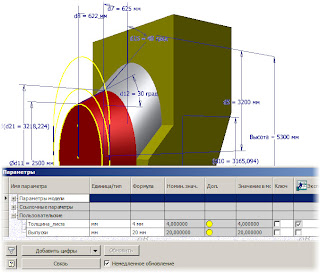 |
| Базовая деталь |
Подробнее на видео:
Для создания листовой детали выполним следующие действия:
– назначим связь с базовой деталью при помощи производного компонента
– отредактируем деталь в соответствии с требуемыми выпусками
– оставим требуемую геометрию при помощи команды «Оболочка»
– вырежем отверстия (при необходимости)
– доработаем места сгиба детали
– зададим материал, получим развертку
Создадим деталь из листового материала и назначим связь с базовой деталью при помощи команды «Производный компонент». В настройках выберем тела, которые определяют будущую геометрию листа, параметры, которые будут использоваться и, при необходимости, эскизы.
Данная деталь будет представлять собой боковую стенку кармана, которая должна иметь выпуск, как показано на рисунке (будущая стенка выделена красным цветом).
Для этого воспользуемся командой «Тощина/Подобие». Значение возьмем из связи (в нашем случае это параметр Выпуски).
После этого воспользуемся командой «Оболочка» с параметром «Внутри» и значением Толщина (параметр, определяющий толщину листового материала в русской версии Inventor). Оставим только необходимую геометрию.
В данном случае стенка полностью соответствует требованиям развертки листового материала, дорабатывать ее нет необходимости. Воспользуемся командой «Создать развертку». Получим в результате деталь после гибки и развертку, связанные с базовой деталью:
В дальнейшем стенка будет доработана при добавлении металлокаркаса. Но об этом немного позже.
Зададим материал, в свойствах листового материала значению толщина назначим параметр, который взяли из базовой детали.
Теперь при обновлении базовой детали у нас изменится геометрия детали после гибки, выпуски, толщина и развертка.
В деталях, где присутствуют сгибы под определенным углом и вырезы потребуется небольшая доработка. Рассмотрим это на примере передней стенки кармана.
Создадим деталь из листового материала и назначим связь с базовой деталью при помощи команды «Производный компонент». В настройках выберем тела, которые определяют будущую геометрию листа, параметры, которые будут использоваться, а также эскиз.
Стенку необходимо уменьшить на толщину листа.
После этого воспользуемся командой «Оболочка» с параметром «Внутри» и значением Толщина. Оставим только необходимую геометрию.
Создадим вырез на сновании эскиза, полученного с базовой детали.
Добавим сопряжения, для внутренних ребер сгибов – толщина листа, для внешних ребер сгибов – Толщина листа*2.
Зададим материал, в свойствах листового материала значению толщина назначим параметр, который взяли из базовой детали.
Теперь при обновлении базовой детали у нас изменится геометрия детали после гибки, вырез, толщина и развертка.
Аналогичные операции выполним для задней стенки, конической стенки и перехода.
Кроме ссылки на базовое тело с использованием команды оболочка также можно использовать ссылку на поверхность и применение команды «Толщина/Подобие» с толщиной листового материала.
Если в результате операций образовалось замкнутое тело из листового материала, необходимо искусственно сделать разрез.
3. Создание сборки
Для того, чтобы создать сборку, вставим все полученные детали в новую сборку и откорректируем параметры вхождения. Так как все детали создавались на основе одной базовой детали, системы координат согласованы, нам достаточно откорректировать параметры вхождения – установить нулевое смещение относительно начала координат.
 |
| Свойства вхождения |
4. Создание металлоконструкций
Для создания металлоконструкций и ребер жесткости воспользуемся модулем рамных конструкций. Для создания элементов нам понадобятся ребра, 2D или 3D эскизы либо точки, между которыми необходимо разместить рамные элементы.
Создадим эти эскизы в базовой детали.
Затем в производных деталях внесем изменения в производный компонент: добавим необходимые 2D и 3D эскизы
Создадим вырезы в листовых деталях с выступом
Теперь мы получили сборку с необходимыми для размещения профилей эскизами и ребрами.
Разместим на эскизах и ребрах профили, откорректируем их положение и отредактируем их сопряжения. В результате получим сборку из листовых элементов и сортамента.
5. Создание чертежа
На основании полученной модели выполним сборочный и деталировочные чертежи изделия. Для требуемого отображения создадим шаблон по СПДС, в него добавим слои, штамп и текстовый стиль, в соответствии со стандартом организации.
На первом листе за пределами рамки также разместим несколько видов базовой детали и воспользуемся функцией извлечения размеров.
Выберем размеры, которые определяют геометрию изделия. Теперь мы можем изменять размеры модели прямо из чертежа.
6. Спецификация и окончательное оформление
Для того, чтобы получить необходимую структуру спецификации, Откроем основную сборку и зайдем в спецификацию сборки. При помощи типа компонента уберем из спецификации лишнее, сделав их Фантомными.
В поле обозначение формулой зададим обозначение
Для элементов рамной конструкции, которые должны считаться в штуках, а не по общей длине, в поле Базовая величина выберем соответствующую единицу измерения (Все), откорректируем обозначение, добавим в формулу названия длину.
В результате в разделе Спецификации в среде сборки получим Структурированную спецификацию. На номера позиций пока обращать внимания не будем, их установим на чертеже.
В чертеже отключим надстройку Оформление по ЕСКД и настроим стиль спецификации. Установим ее по умолчанию. Вставим спецификацию в чертеж, войдем в редактор спецификации перенумеруем сборку.
В результате получим таблицу, отражающую состав всей сборки.
Единственный подводный камень – подсчет суммарной массы для набора деталей с различным значением основной величины. Мы решим эту проблему, когда будем выполнять окончательное оформление в AutoCAD.
Итак, полученный чертеж в среде Inventor – полуфабрикат, который необходимо доработать с точки зрения соответствия слоев, текстовых и размерных линий.
Выполним следующие шаги:
Выполним экспорт спецификации в среду Excel
Сохраним копию чертежа в формат Inventor AutoCAD
Откроем выгруженную таблицу и сборку. В сборке откроем спецификацию, отсортируем компоненты по обозначению, скопируем ячейки массы компонентов, в которых не получили суммарной массы. Исправим ситуацию в Excel. В Excel также удалим первую строку.
Откроем чертеж в AutoCAD, вставим таблицу спецификации и назначим связь с сохраненной таблицей Excel. Откорректируем таблицу. В результате получим чертеж в среде AutoCAD.
В дальнейшем можно довести его до требований СТО организации, используя файл стандартов AutoCAD.






















Комментариев нет:
Отправить комментарий